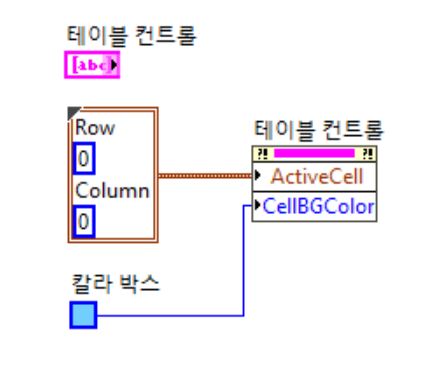LabVIEW에서 프로퍼티 노드를 사용하여 테이블에 있는 요소의 셀 색상을 설정할 수 있습니다.
- 프로퍼티 노드를 생성하려면 테이블을 마우스 오른쪽 버튼으로 클릭하고 생성 ≫ 프로퍼티 노드 ≫ 활성 셀 ≫ 활성 셀을 선택한 다음 블록 다이어그램에 프로퍼티 노드를 놓습니다.
- 두 개의 요소를 갖도록 블록 다이어그램에서 프로퍼티 노드를 확장합니다.
- 두 번째 요소를 클릭하고 활성 셀 » 셀 배경색를 선택합니다.
- 프로퍼티 노드를 마우스 오른쪽 버튼으로 클릭하고 모든 것을 쓰기로 변경을 선택하면 이러한 프로퍼티를 설정할 수 있습니다.
다음 단계는 이 프로퍼티에 적절한 값을 연결하는 것입니다. ActiveCell 프로퍼티은 2 개의 숫자 값으로 구성된 클러스터입니다. 첫 번째는 원하는 열을 나타내고 두 번째는 변경하려는 셀의 원하는 열을 나타냅니다. 단일 셀의 배경색을 변경하는 것 외에도 활성 셀을 다음 값으로 설정할 수 있습니다.
| 열 | 행 | 결과 |
|---|
| -2 | 0 | 행 해더를 포함하여 첫 번째 행의 모든 셀을 선택합니다. |
| -2 | -2 | 행 해더를 포함하여 모든 행과 열을 선택합니다. |
| -1 | 0 | 첫 번째 행의 헤더를 선택합니다. |
| -1 | -2 | 모든 행의 헤더를 선택합니다. |
CellBGColor 프로퍼티는 RRGGBB 구문을 사용하는 16 진수 색상 값을 예상합니다. 여기서 처음 두 16 진수 값은 빨간색, 다음 두 16 진수 값은 녹색 그리고 파란색입니다. 숫자 또는 색상 상자 컨트롤을 이 입력에 연결할 수 있습니다. 다음 이미지는 블록 다이어그램의 모습을 보여줍니다.